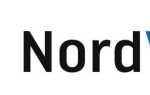Opera jest jedną z niewielu przeglądarek, która zawiera wbudowaną sieć VPN. W ten sposób możesz połączyć się z siecią VPN Opery bez potrzeby instalowania dodatkowego oprogramowania klienckiego VPN.
Jednak VPN Opery nie zawsze działa. VPN dla Opery nie zawsze łączy się z niektórymi użytkownikami, a pole rozwijane Wirtualnej sieci prywatnej przeglądarki mówi „VPN jest chwilowo niedostępny.”
W ten sposób możesz naprawić VPN w Operze.
Co mogę zrobić, jeśli VPN nie działa w Operze?
- Włącz / wyłącz VPN
- Wyczyść pamięć podręczną przeglądarki Opera
- Wyłącz rozszerzenia Opery
- Wyłącz oprogramowanie antywirusowe
- Dodaj Opera do list wyjątków programów antywirusowych
- Wyłącz zaporę systemu Windows
- Przełącz Opera w optymalną lokalizację
- Zaktualizuj przeglądarkę Opera
SZYBKIE ROZWIĄZANIE
Zanim przejdziemy do szczegółowych kroków rozwiązywania problemów, oto szybsze rozwiązanie.
Zamiast tego możesz użyć wbudowanej sieci VPN przeglądarki UR. Jeśli szukasz niezawodnej przeglądarki wyposażonej we wbudowaną sieć VPN, sprawdź Przeglądarka UR.
Używamy tej przeglądarki od kilku miesięcy i nie mieliśmy żadnych problemów technicznych.
Jeśli więc nie znosisz tej gry do rozwiązywania problemów, po prostu pobierz UR Browser i włącz UR VPN.
Jak działa UR VPN? Narzędzie tworzy zaszyfrowany tunel między komputerem a serwerami UR VPN. Oznacza to, że dane przychodzące i wychodzące z twojego komputera są szyfrowane i chronione przed wścibskimi oczami.
Rekomendacja redakcji

Przeglądarka UR
- Szybkie ładowanie strony
- Prywatność na poziomie VPN
- Rozszerzona ochrona
- Wbudowany skaner antywirusowy
Pobierz teraz przeglądarkę UR
Kroki, aby rozwiązać problemy z VPN w Operze
1. Włącz / wyłącz VPN
Niektórzy użytkownicy Opery stwierdzili, że działają VPN przeglądarki, wyłączając ją, a następnie włączając ponownie. Możesz to zrobić, klikając przycisk VPN pokazany na migawce bezpośrednio poniżej. Następnie wyłącz VPN i włącz go ponownie.
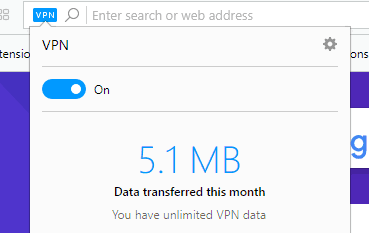
2. Wyczyść pamięć podręczną przeglądarki Opera
- Czyszczenie pamięci podręcznej często może rozwiązać wiele problemów z przeglądarką. Aby wyczyścić pamięć podręczną Opery, naciśnij klawisze Ctrl + Shift + Del.
- Możesz zaznaczyć wszystkie pola wyboru w oknie Wyczyść dane przeglądarki. Upewnij się, że wybierasz Obrazy i pliki z pamięci podręcznej pole wyboru.
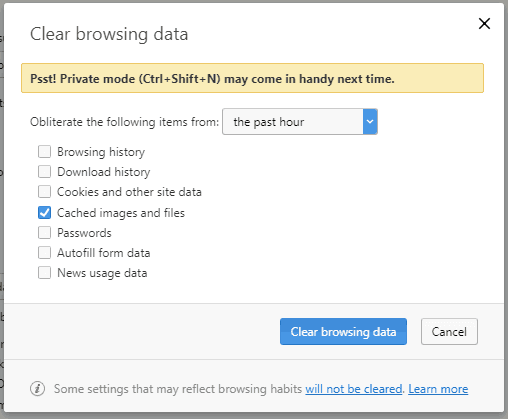
- Wybierz początek czasu opcja w menu rozwijanym.
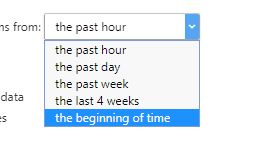
- wciśnij Wyczyść dane przeglądania przycisk.
- Następnie uruchom ponownie przeglądarkę Opera.
Możesz rozwiązać problemy z VPN, ale nie jesteś w 100% bezpieczny, dopóki nie uzyskasz najlepszego programu antywirusowego dla Opery.
3. Wyłącz rozszerzenia Opery
- Rozszerzenia Opery mogą osłabić połączenie VPN. Aby mieć pewność, że tak nie jest, wyłącz wszystkie rozszerzenia Opery. Możesz wyłączyć rozszerzenia Opery w następujący sposób.
- wciśnij Menu przycisk w lewym górnym rogu okna Opery.
- Kliknij Rozszerzenia > Rozszerzenia aby otworzyć kartę w poniższej migawce.
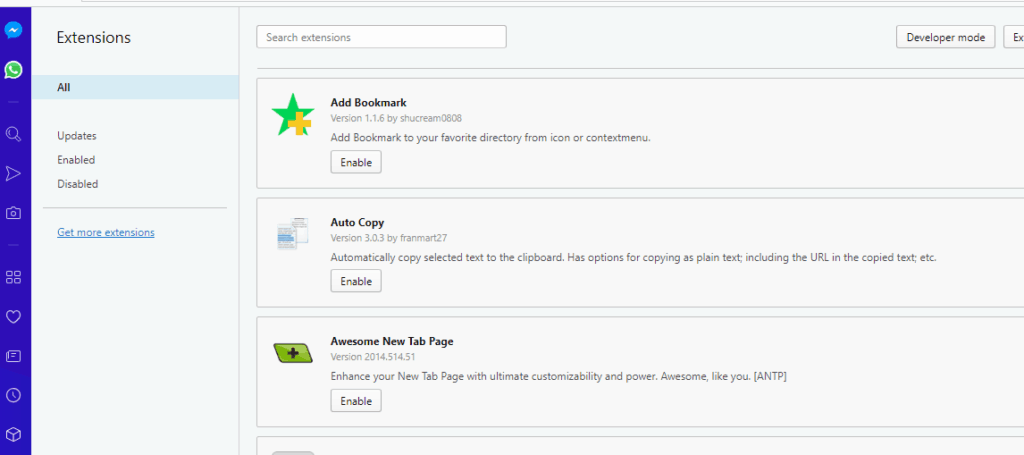
- Następnie wybierz Włączone po lewej stronie zakładki.
- wciśnij Wyłączyć przycisk dla wszystkich wymienionych kart.
4. Wyłącz oprogramowanie antywirusowe
„VPN jest chwilowo niedostępny”Błąd często wynika z oprogramowania antywirusowego innej firmy. Dlatego użytkownicy Opery rozwiązali błąd VPN, wyłączając swoje narzędzia antywirusowe.
Możesz tymczasowo wyłączyć większość programów antywirusowych, klikając prawym przyciskiem myszy ikony na pasku zadań i wybierając opcję wyłączania lub wyłączania. Lub może być konieczne otwarcie okien oprogramowania, aby wyłączyć niektóre narzędzia antywirusowe.
5. Dodaj Opera do list wyjątków programów antywirusowych
Zamiast wyłączać oprogramowanie antywirusowe przed otwarciem Opery, dodaj Opera VPN do listy wyjątków programu antywirusowego. Większość pakietów antywirusowych zawiera listy wyjątków (lub wykluczeń), do których można dodać oprogramowanie i adresy URL, aby wykluczyć je z osłon antywirusowych.
Sposób dodawania Opery VPN do list wyjątków alternatywnych programów antywirusowych jest różny, ale zwykle można znaleźć zakładki Wykluczenia na stronach ustawień. Następnie musisz dodać adres URL https://www.operavpn.com do listy wyjątków.
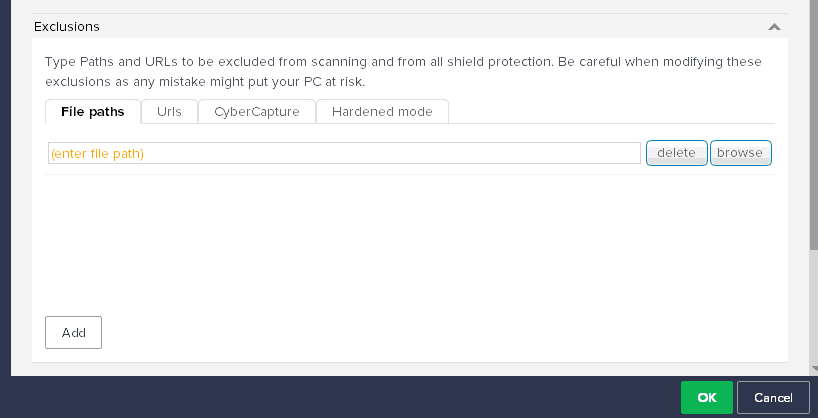
Powyższe rozwiązanie nie działa dla Ciebie? Oto jeszcze lepsza alternatywa.
6. Wyłącz zaporę systemu Windows
Zapora systemu Windows Defender może również blokować połączenie VPN Opery. Dlatego wyłączenie Windows Defender może być kolejną poprawką dla VPN Opery.
Postępuj zgodnie z poniższymi wytycznymi, aby wyłączyć Zaporę systemu Windows Defender.
- Naciśnij przycisk Cortana systemu Windows 10, aby otworzyć pole wyszukiwania tej aplikacji.
- Wpisz słowo kluczowe „Windows Firewall” w polu wyszukiwania i wybierz, aby otworzyć Windows Defender Firewall.
- Kliknij Włącz lub wyłącz program Windows Defender aby otworzyć poniższe ustawienia zapory.
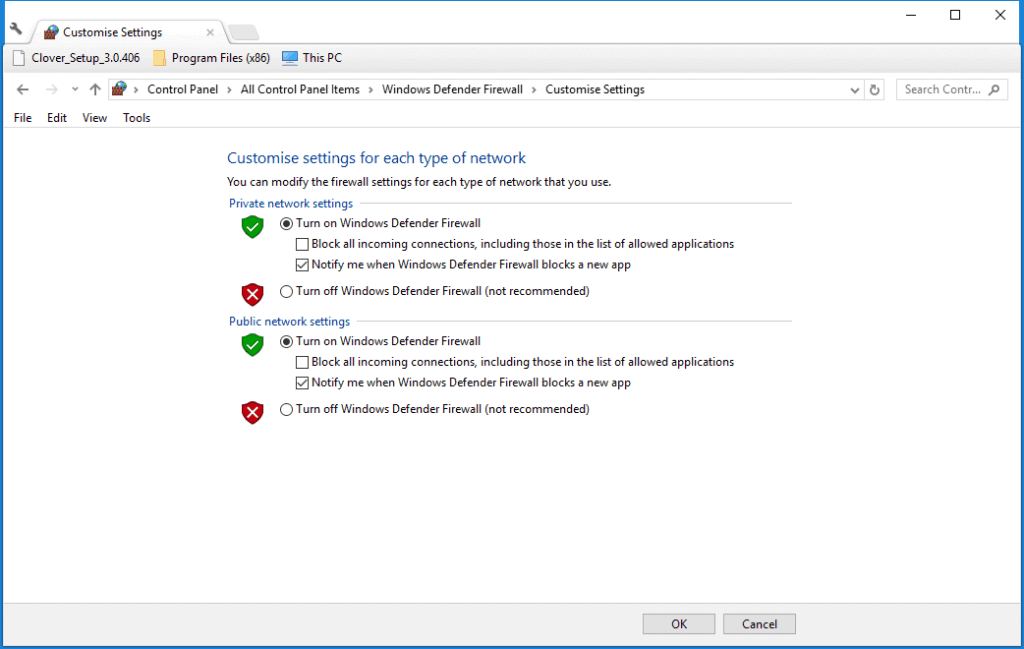
- Wybierz obie opcje Wyłącz Zaporę systemu Windows Defender i naciśnij dobrze przycisk. Możesz sprawdzić ten post, aby uzyskać dalsze wskazówki, które mogą naprawić połączenia VPN zablokowane przez Defender Firewall.
Rozwiązanie nie rozwiązało problemu? Nie panikuj! Oto jak odblokować VPN w Zaporze systemu Windows.
7. Przełącz Opera do optymalnej lokalizacji
Lista rozwijana VPN Opery zawiera Optymalna lokalizacja oprawa. Jeśli nie jest zaznaczone, VPN może nie zawsze się połączyć. Dlatego zaznacz tę opcję, naciskając przycisk VPN po lewej stronie paska adresu URL Opery.
Następnie wybierz Lokalizacja optyczna z menu rozwijanego, jeśli nie jest jeszcze wybrane.
8. Zaktualizuj przeglądarkę Opera
Aktualizowanie przeglądarek zapewnia, że działają z mniejszą liczbą czkawek. Dlatego warto sprawdzić dostępność aktualizacji Opery. Aby to zrobić, kliknij Menu przycisk i wybierz O Operze aby otworzyć kartę poniżej.
Przeglądarka Opera automatycznie sprawdzi dostępność i pobierze dostępne aktualizacje. Następnie naciśnij Uruchom ponownie teraz przycisk, aby ponownie uruchomić przeglądarkę.
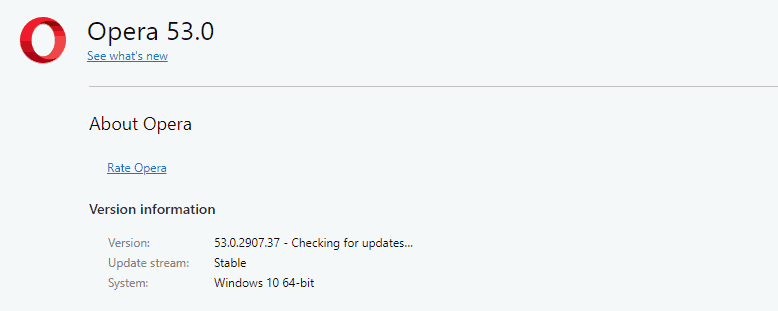
Co najmniej jedna z tych rozdzielczości prawdopodobnie uruchomi VPN Opery. Pamiętaj, że istnieje również kilka rozszerzeń VPN dla Opery, takich jak ZenMate VPN, które stanowią alternatywę dla wbudowanego VPN przeglądarki.
Po co marnować czas i energię na wszystkie te techniczne elementy? Po prostu zainstaluj lepsze oprogramowanie VPN.